- Autor Abigail Brown [email protected].
- Public 2023-12-17 06:45.
- Viimati modifitseeritud 2025-01-24 12:08.
Mida teada
- Minge saidile read.amazon.com ja logige sisse, kasutades oma Amazoni sisselogimisandmeid. Klõpsake teie teegis oleva raamatu lugemiseks.
- Ostke Kindle'i raamat: valige Kindle Store ja valige raamat. Jaotises Deliver to valige Kindle Cloud Reader, seejärel viige ost lõpule.
- Raamatu kustutamine: logige sisse oma Amazoni kontole ja valige Accounts & Lists > Teie sisu ja seadmed. Raamatu eemaldamiseks valige Delete.
See artikkel selgitab, kuidas osta, lugeda ja kustutada Kindle'i raamatut Amazon Kindle Cloud Readeri veebirakenduse abil. Selle meetodi abil on võimalik lugeda Kindle'i raamatut ilma Kindle'i seadme või ametliku Kindle'i mobiilirakenduseta.
Kindle Cloud Readeri seadistamine
Kindle Cloud Reader loob ühenduse teie tavalise Amazoni kontoga. Kui teil on Amazoni konto, pole vaja uut kontot luua, välja arvatud juhul, kui soovite omada eraldi kontot ainult Kindle'i raamatute ostmiseks ja lugemiseks.
Uue Amazoni konto loomiseks minge saidile Amazon.com. Kui külastate töölaua veebist, hõljutage kursorit paremas ülanurgas menüüvaliku Account & Lists kohal, seejärel valige Alusta siitkollase sisselogimisnupu all. Konto loomiseks sisestage oma andmed antud väljadele.
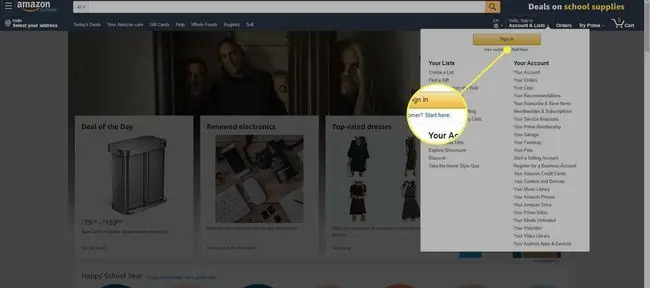
Kui külastate mobiilset veebi nutitelefoni või tahvelarvutiga, valige menüüikoon (mida tähistavad kolm horisontaalset joont vasakus ülanurgas), seejärel valige Account> Loo konto ja sisesta oma andmed.
Amazon saadab teile konto seadistamise lõpuleviimiseks tekstikinnituse.
Kuidas pääseda juurde Kindle Cloud Readerile
Kindle Cloud Readerile juurdepääsuks avage eelistatud veebibrauser, minge aadressile read.amazon.com ja sisestage oma Amazoni konto sisselogimisandmed.
Kui teil on probleeme Kindle Cloud Readerile juurdepääsuga, peate võib-olla värskendama või muutma veebibrauserit. Amazoni andmetel töötab Kindle Cloud Reader kõigis suuremates veebibrauserites, sealhulgas Google Chrome, Mozilla Firefox, Microsoft Edge ja Safari.
Kui logite sisse Amazoni kontoga, kust ostsite varem Kindle'i raamatuid, kuvatakse need raamatud teie Kindle Cloud Readeri teegis. Kui logite sisse esimest korda Kindle Cloud Readerisse, võib see küsida, kas soovite lubada võrguühenduseta lugemist, mis on mugav, kui te ei kasuta Internetti.
Teie raamatukogu kuvab iga raamatu kaane, pealkirja ja autori. Esimesena on loetletud raamatud, mille te viimati avasite.
Kuidas Kindle'i raamatuid Kindle'i pilvelugerisse lisada
Kui teie Kindle Cloud Readeri teek on praegu tühi, on aeg osta oma esimene Kindle'i e-raamat.
-
Valige paremas ülanurgas nupp Kindle Store, et näha, millised raamatud on populaarsed, või otsida konkreetset pealkirja.

Image -
Esimese raamatu ostmisel veenduge, et valik Kindle Edition oleks valitud.

Image -
Enne ostu sooritamist otsige ostunupu alt üles valik Edasta numbrile ja valige rippmenüüst Kindle Cloud Reader.

Image - Nüüd olete ostu sooritamiseks valmis. Teie uus Kindle'i raamat peaks ilmuma rakenduses Kindle Cloud Reader varsti pärast ostu sooritamist.
Kui kasutate Amazon Prime'i, peaks teil olema juurdepääs ka rakendusele Amazon Prime Reading, mis võimaldab teil lugeda tuhandeid raamatuid tasuta.
Kuidas lugeda raamatuid Kindle Cloud Readeriga
Kindle'i raamatu lugemiseks Kindle Cloud Readeri teegis valige selle avamiseks pealkiri. Kui lõpetate lugemise, läheb Kindle Cloud Reader järgmisel korral raamatu avamisel automaatselt lehele, kust pooleli jäite.
Lugemise ajal kaovad ülemine ja alumine menüü, nii et näete ainult raamatu sisu. Nende menüüde uuesti kuvamiseks võite aga kursorit liigutada või ekraani üla- või alaosas olevat seadet puudutada.
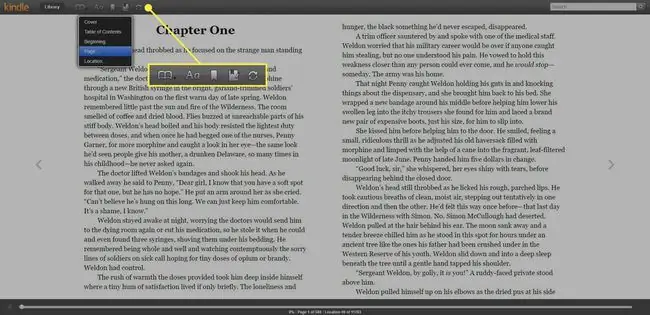
Ülemises menüüs on mitmeid valikuid, et muuta oma lugemiskogemus veelgi paremaks:
- Minge menüüsse (avatud raamatu ikoon): vaadake raamatu kaant või minge sisukorda, algusesse, kindlale lehele või kindlale asukohale.
- Vaate seaded (suur- ja väiketähe A ikoon): kohandage fondi suurust, veerisid, värviteema, lugemisveergude arvu ja lugemiskoha nähtavust.
- Järjehoidja sisse- ja väljalülitamine (järjehoidja ikoon): asetage järjehoidja mis tahes lehele.
- Näita märkmeid ja märke (märkmiku ikoon): vaadake kõiki järjehoidjatesse lisatud lehti, esiletõstetud teksti ja lisatud märkmeid. Saate teksti esile tõsta või märkuse lisada, kasutades teksti valimiseks kursorit. Ilmub esiletõstmise ja märkuse valik.
- Sünkroonimine (ringnooleikoon): sünkroonige oma lugemistegevust kogu oma kontol, nii et kui avate sellele mõnes teises seadmes juurdepääsu, on kõik ajakohane.
Alumine menüü näitab teie raamatu asukohta ja lugemise protsentuaalset väärtust teie asukoha põhjal. Samuti saate raamatus kiiresti edasi-tagasi kerimiseks lohistada punkti piki asukohaskaalat.
Lehekülgede pööramiseks kasutage igal lehel kuvatavaid nooli või kerige nagu mis tahes muus brauseris. Kasutage sülearvuti puuteplaati, hiire kerimisratast või mobiilseadme puuteplaati.
Kuidas hallata oma Kindle'i pilvelugeja raamatukogu
Saate oma kogu vaadata ja hallata mitmel viisil. Võib-olla soovite kasutada seadeid, et muuta üldine kasutuskogemus lihtsamaks ja mugavamaks.
Kasutage nuppe Grid View või Loendivaade, et näha oma raamatuid kahel viisil. Iga pealkirja väiksemaks või suuremaks muutmiseks kasutage ruudustikuvaates paremal pool olevat skaalat Kaane suurus.
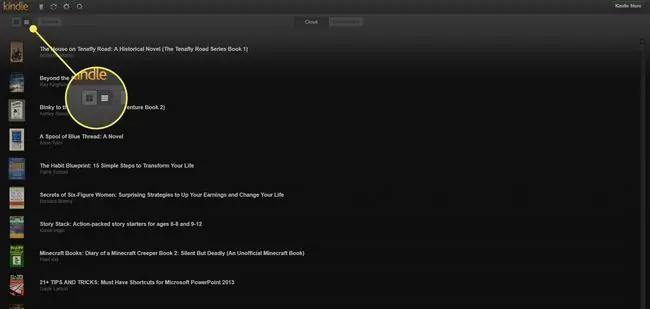
Nupp Viimased võimaldab sortida raamatuid hiljutise, autori või pealkirja järgi. Märkmete ja esiletõstmiste vaatamiseks valige nupp notepad. Sünkroonige kõik oma kontol, valides nupu ringnooled. Oma seadetele pääsete juurde, valides nupu gear ja otsige raamatut, valides nupu suurendusklaas.
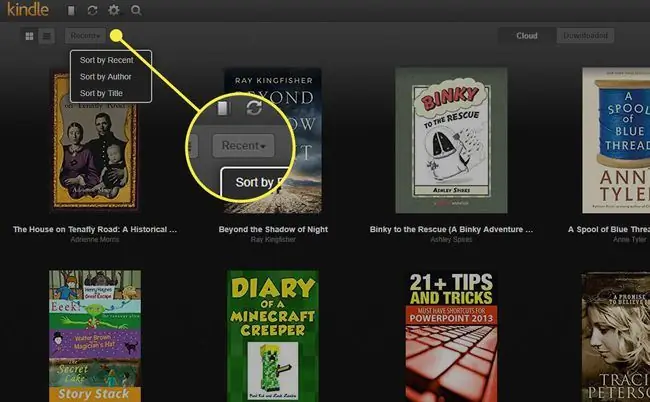
Kuidas kustutada raamatuid Kindle Cloud Readerist
Kui hankite rohkem raamatuid ja teie raamatukogu kasvab, võite soovida kustutada raamatud, mida te enam ei soovi, et hoida oma Kindle Cloud Readeri kogu korras ja korras. Te ei saa Kindle Cloud Readerist raamatuid kustutada.
- Raamatute kustutamiseks logige sisse oma kontole Amazonis.
-
Hõljutage kursorit Accounts & Lists kohal ja valige rippmenüüst Teie sisu ja seadmed.

Image -
Teile kuvatakse teie kontol olevate raamatute loend. Raamatu kustutamiseks märkige ruut raamatu kõrval ja valige Delete.

Image -
Kui kustutate raamatud, mida te ei soovi, kaovad need Kindle Cloud Readerist.
Kindle'i raamatu kustutamist ei saa tagasi võtta. Peate pealkirja tagasi ostma, kui otsustate, et soovite seda tagasi.
Kindle Cloud Readeri kasutamise eelised
Lisaks sellele, et Kindle Cloud Reader pakub kiiret ja mugavat viisi Kindle'i raamatute lugemiseks, pakub see ka muid eeliseid. Siin on mõned eelised, mida võite oodata, kui kasutate Kindle Cloud Readerit regulaarselt lugemistööriistana:
- Raamatuid lisatakse automaatselt teie Kindle Cloud Readeri veebirakendusse iga kord, kui ostate Amazonist uue raamatu (ainult Kindle'i versioon).
- Puhas, terav ja kvaliteetne lugemiskogemus näeb välja ja tundub samasugune nagu päris raamatu lugemisel.
- Võrguühenduseta režiim lugemiseks reisil või kohas, kus pole Interneti-ühendust.
- Veebirakendus sünkroonib teie raamatud ja lugemistegevuse kogu teie kontol ja ühilduvates seadmetes.
- Lisatööriistad lugemiskogemuse isikupärastamiseks, nagu järjehoidjad, teksti esiletõstmine ja konkreetsetele lehtedele või jaotistele vastavad märkmed.
- Säästke oma kodus ruumi, kuna te ei pea füüsilisi raamatuid talletama.
- Säästetud raha, kuna e-raamatud on sageli odavamad kui kõva- või pehmekaanelised raamatud.
- See vähendab paberitarbimist, valides füüsiliste raamatute asemel digitaalsed raamatud.
Mida Kindle Cloud Readeriga teha ei saa
Kindle Cloud Reader on ametliku Kindle'i rakenduse lihtsustatud versioon. Üks peamisi eeliseid, mis on saadaval rakenduses Kindle, kuid mitte rakenduses Kindle Cloud Reader, on kogude loomine raamatute kategoriseerimiseks, mis hoiab teie kogu kasvades korras.
Saate luua kogusid Kindle'i rakenduses, kasutades rakenduse peamist rippmenüüd või oma Amazoni konto all Account & Lists > Sisu haldamine ja seadmed Kindle Cloud Reader ei toeta kogude funktsiooni, seega ei saa te Kindle'i rakenduse või Amazoni konto kaudu loodud seadmeid vaadata.
Kuigi Kindle Cloud Reader ei toeta kogusid, loetleb veebirakendus ikkagi kõik teie raamatud. Need raamatud on teie raamatukogus kataloogitud üheks terviklikuks loendiks.






